方式一:萤石云视频app(推荐)
将萤石设备接入wifi网络在各大应用商店下载“萤石云视频”APP通过萤石开发者账号,登入萤石云视频app(萤石开发者账号,可以直接登录APP,无需重复注册)。添加设备:点击添加设备,或者中间右侧的“➕”号,扫描设备机身或说明书上的二维码。没有二维码可通过点击右上角通过输入序列号完成绑定注意:若设备已被其他用户添加,变更账户可用原账号进行转移设备或删除设备后重新添加。
方式二:萤石开放平台控制台上添加设备
1.进入开放平台首页,登入账号,进入控制台
2.在设备管理器-设备管理页面点击【萤石协议接入】入口,在弹窗内输入设备序列号和设备验证码
注意:添加设备之前,需要先将设备联网,配网SDK:https://open.ys7.com/help/38
设备验证码获取方式,验证码只有在两处地方可以找到:
设备机身或底部贴着的标签上在随设备包装发货的设备快速操作指南上,扫描首页的二维码,获取其中的6位大写字母,即为设备验证码。开放平台没有提供获取验证码的接口如何以上方式都无法获取验证码,请咨询客服4008787878.
设备序列号查看方式
在设备机身的标签上、随设备装箱的快速操作指南或设备外包装上都可以查看到设备的型号。您也可以通过客户端进行查看,有如下两种情况。
情况一:设备联网(至少连接局域网正常)上电正常。您可以通过如下两种方法查看
方法一(萤石云视频APP)
1.手机Wi-Fi连接至设备所在网络;
2.打开萤石云视频手机APP,点击“工具 > 局域网设备预览”;
3.点击“开始扫描”,扫描局域网内的设备;
4.在扫描出的局域网设备中,设备的最后9位即是设备序列号。
方法二(萤石工作室)
1.电脑网络连接至设备所在网络;
2.打开萤石工作室,单击左下角的“设备管理”;
3.在设备管理页面即可查看局域网下的设备序列号。
情况二,设备联网(需连接外网正常)上电正常,且已添加至萤石云账号下,则您可以通过如下两种方法查看:
方法一(萤石云视频APP)
1.登录萤石云视频手机APP,在“萤石”页签,点击设备名称右侧的“...”图标;
2.在弹出的小窗口中点击“设置”,,进入设备的设置界面;
3.点击设备名称,进入设备基本信息页面;
4.在“序列号”右侧,即可查看设备的序列号。
方法二(萤石工作室)
1.登录萤石工作室,单击左下角的“设备管理”;
2.在设备管理页面单击设备图标,进入设备详情页面;
3.在设备名称下方的“序列号”处即可查看当前设备的序列号。
方式三:使用API接口进行添加
1.接口文档地址:https://open.ys7.com/help/53
2.按照接口文档格式传入账户的accessToken,设备序列号以及验证码进行调用,返回200即添加成功。